windows10如何设置关机 Win10快速关机方法
Windows 10操作系统是目前广泛使用的系统之一,其功能强大且易于操作,在日常使用中我们经常需要关机电脑,但是有时候传统的关机方式可能有些繁琐。为了方便用户快速关机,Windows 10提供了一些快捷的关机方法,让用户可以更便捷地关闭电脑,提高工作效率。接下来我们将介绍一些Windows 10快速关机的方法,帮助大家更好地利用这一功能。
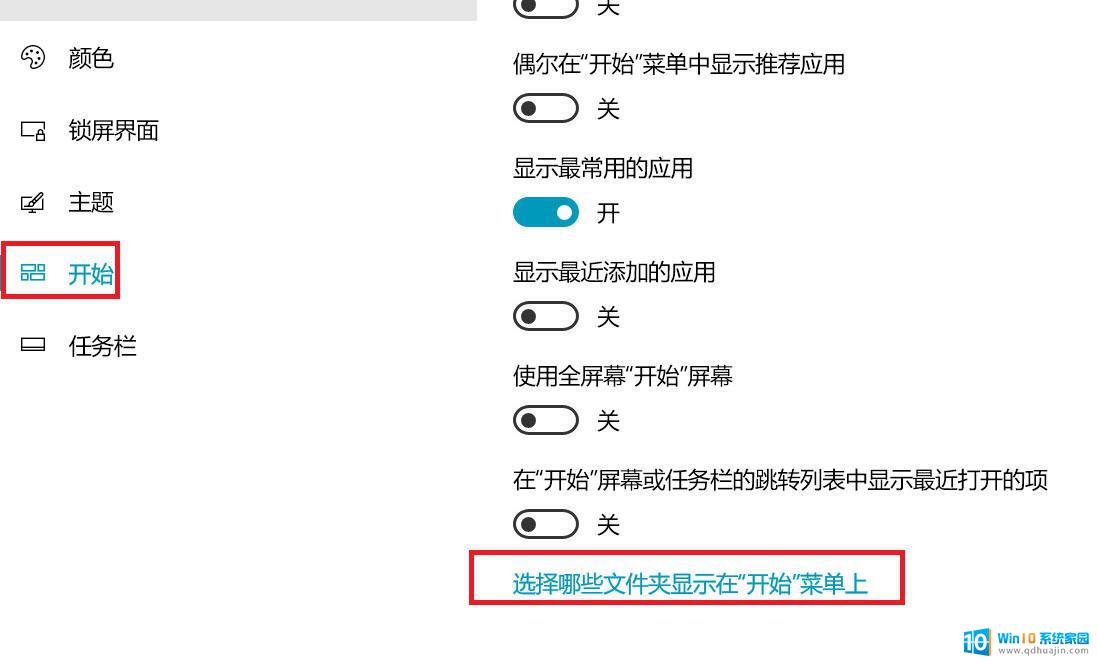
方法一:点击关机按钮关闭Win10
1、点击Win10系统右下角的开始菜单,在展开的菜单里可以看到关机的图标。
2、点击关机图标,出现睡眠,关机或是重启Win10。点击关机后,win10就可以正常关机了。
方法二:快捷键关闭win10
1、使用快捷键来关闭Win10。同时按下“Alt+F4”弹出关闭Windows对话框,点击下拉框进行选择关闭Win10。
2、选择关机后,点击确定,就可以把win正常关机了。
方法三:右键快捷关闭Win10
1、在Win10系统的左下角的开始菜单处点击右键,在弹出列表里可以看到“关机或注销”按钮。通过这种方式也可以关闭Win10系统。
2、将鼠标移动到关机或注销上,再点击出现列表里的关机选择。点击关机后,Win10也可以正常关闭。
以上就是windows10如何设置关机的全部内容,有需要的用户就可以根据小编的步骤进行操作了,希望能够对大家有所帮助。





